애플에서 아이폰의 새로운 iOS 18 버전을 공개하였습니다. iOS 18 버전의 새로운 기능을 모두 공개했지만, 정식 버전은 출시 전이기 때문에 새로운 iOS 18 기능을 사용해 볼 수 있는 iOS 18 베타 버전 사전 설치 방법을 설명해 드리도록 하겠습니다.

아이폰 iOS 18 버전
iOS는 아이폰의 운영체제입니다. iOS 18 버전은 아이폰의 새로운 운영체제 업데이트 버전이며, 매년 iOS 버전을 업데이트하고 있습니다. 최근 우리 시간 2024년 6월 11일, 오전 2시 애플 세계 개발자 회의(WWDC24)에서 iOS 18 버전을 공개하였습니다.
| 구분 | iOS 13 버전 | iOS 14 버전 | iOS 15 버전 | iOS 16 버전 | iOS 17 버전 |
|---|---|---|---|---|---|
| 업데이트 날짜 | 2019년 9월 20일 | 2020년 9월 17일 | 2021년 9월 15일 | 2022년 9월 8일 | 2023년 9월 19일 |
지난 5년 동안 iOS 정식 버전 출시 날짜를 살펴보면, 매년 9월에 공개해 왔습니다. 따라서 이번 아이폰 iOS 18 공식 버전 출시일은 확정되지 않았지만, 이전 정식 버전 출시 날짜를 살펴보면 iOS 18 버전은 2024년 9월 중순에 출시될 것으로 예상됩니다.
현재 공개한 아이폰 iOS 18 버전은 따라서 iOS 18 베타 버전입니다. iOS 18 새로운 기능은 무엇이 있는지 알아보고, iOS 18 베타 버전 사전 설치 방법을 설명해 드리도록 하겠습니다.
iOS 18 새로운 기능
iOS 18 버전은 기존 애플의 아이폰과 달리 아이폰 홈 화면과 제어센터를 자유롭게 커스텀할 수 있는 기능들을 추가하였고, 가장 기다리던 아이폰 자체 통화 녹음 기능도 추가하였습니다. 이외에 사진 앱 유저 인터페이스(UI) 변경과 개인 정보 보호를 위한 기능들도 추가하고, 메시지 앱에서 예약 메시지 전송 기능도 추가하였습니다.
iOS 18 새로운 기능은 무엇이 있는지 간략하게 살펴보도록 하겠습니다.
홈 화면 변경 사항 : 앱과 위젯의 위치를 자유롭게 배치할 수 있습니다. 앱 아이콘과 위젯의 색상과 크기를 조절할 수 있는 홈 화면 커스터마이징 기능이 추가되었습니다. 기존 홈 화면은 앱 아이콘의 순서는 바꿀 수 있었지만, 위치는 차례대로 나열되는 방식이었습니다. 하지만, 이제는 홈 화면에서 원하는 그리드 위치에 맞춰서 앱 아이콘을 배치할 수 있습니다. 또한, 홈 화면에 위젯을 추가하고, 크기를 조절할 수 있습니다. 또한, 홈 화면의 아이콘 색상을 선택하고 자유롭게 바꿀 수 있습니다.
잠금 화면 손전등과 카메라 실행 아이콘을 다른 기능으로 변경해서 사용할 수 있게 되었습니다. 다만, 써드파티 앱으로는 변경이 불가능하고, 애플에서 제공하는 기본 기능들 중에서 선택하여 변경할 수 있습니다.
제어센터에는 서드파티 앱 추가하거나 기존 기능들의 크기와 위치를 변경할 수 있는 커스터마이징 기능이 추가되었습니다.
iMessage(아이메시지)에서는 텍스트 효과와 예약 메시지 전송 기능, 다양한 이모지 반응을 추가하였습니다.
아이폰 기본 계산기 앱에 계산기를 사용해서 계산한 기록을 볼 수 있도록 업데이트하였습니다. 더 굉장한 기능은 기본 계산기뿐만 아니라 공학용 계산기로 바꿔서 사용할 수 있으며, 수식 메모라는 기능으로 터치로 숫자와 기호 등을 입력해서 계산 기능을 활용할 수 있습니다. 추가로 iPadOS 18 버전 업데이트에서는 아이패드에도 드디어 계산기 앱이 추가되었습니다.
아이폰 전화 앱에서 ‘키패드’ 메뉴에 들어가서 전화번호를 입력하면 아이폰에 저장되어 있는 전화번호를 추천하는 기능이 추가되었고, ‘최근 통화’ 메뉴에 “전화 걸기” 아이콘을 추가해서 최근 통화 목록에 있는 기록을 터치하더라도 바로 전화가 걸리지 않도록 하였습니다.
특정 앱 잠금 기능을 추가하였습니다. 앱 잠금 기능을 활성화하면, 앱을 실행하기 전에는 Face ID(페이스 아이디)를 인증해야만 실행할 수 있습니다. 앱 잠금 기능은 모든 앱에 개별적으로 설정할 수 있습니다. 또한, 앱 자체를 앱 보관함으로 숨기는 기능 이외에 ‘Hide and Require Face ID’ 옵션을 활성화하면, 해당 앱이 홈 화면에서 사라집니다. 사라진 앱은 앱 보관함에 ‘가려진’ 폴더를 터치해야 숨긴 앱을 확인할 수 있습니다.
애플의 음성 비서 시리(Siri)와 ChatGPT(챗지피티)를 접목하여 애플 인텔리전스를 통해 통화녹음 기능을 추가하였습니다. 시리에게 과거 통화 내용을 확인하거나 복잡한 명령을 지시할 수 있고, 문서 교정 작업도 시킬 수 있습니다. 아이폰 기본 앱인 전화 앱에서 오디오를 녹음할 수 있고, 요약본도 만들어줍니다.
이외에도 세부적이고, 다양한 기능들이 추가되었습니다. iOS 18 정식 버전이 출시하기 전에 iOS 18 새로운 기능을 iOS 18 베타 버전에서 사용해 볼 수 있습니다. 통화녹음 기능을 사용하기 위해서는 상대방에게 자동으로 동의를 구한다고 하니 iOS 18 베타 버전 사전 설치 방법을 참고해서 미리 사용해 보시기 바랍니다.
iOS 18 베타 버전 사전 설치 방법
iOS 18 베타 소프트웨어를 정식 버전 출시 전에 아이폰에 설치하고, 사용해 볼 수 있도록 iOS 18 베타 버전 사전 설치 방법을 설명해 드리도록 하겠습니다.
1. 애플 베타 소프트웨어 프로그램 사이트에 접속합니다.
- Apple 베타 소프트웨어 사이트는 애플 공식 사이트이기 때문에 안전합니다. 또한, 한국말 지원을 하는 사이트이기 때문에 편리하게 이용 가능합니다.
2. 사이트 화면에서 “로그인” 버튼을 누른 다음 애플 계정으로 로그인합니다.
- 애플 계정은 아이폰 Face ID로 바로 로그인할 수 있습니다.
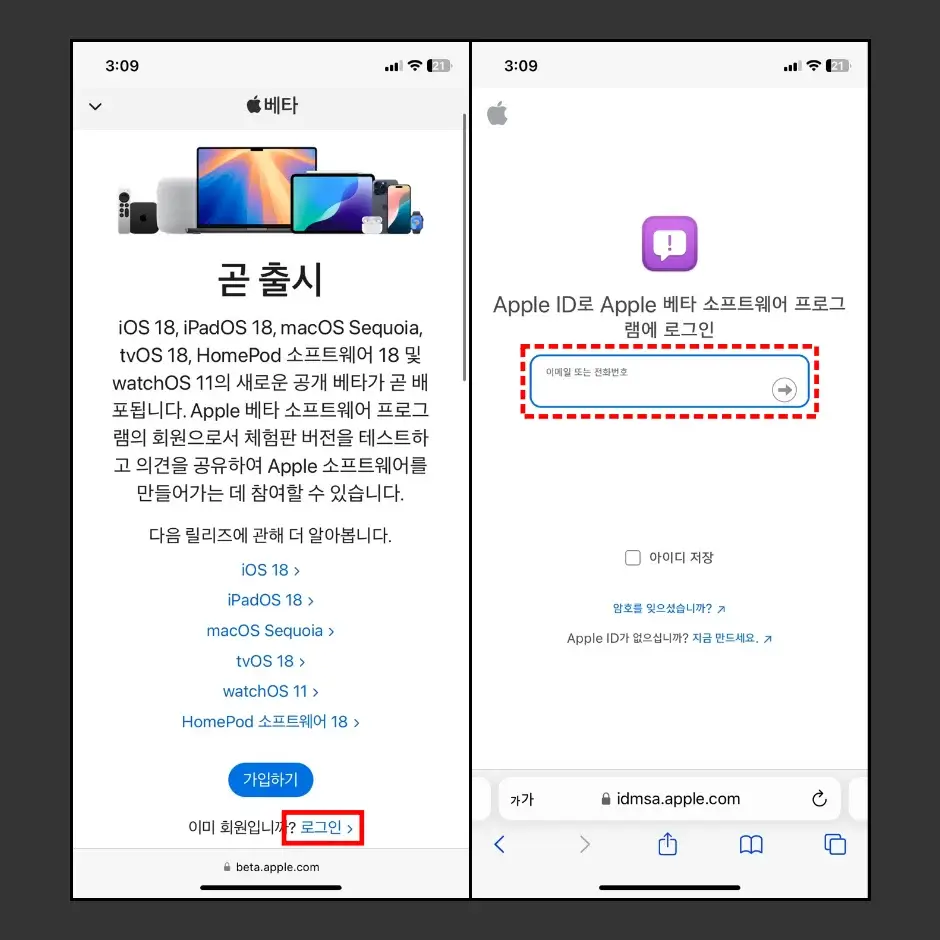
3. 애플 베타 소프트웨어 프로그램 사용 계약 유의사항 페이지에서 화면을 아래로 내린 다음 “동의” 버튼을 터치합니다.
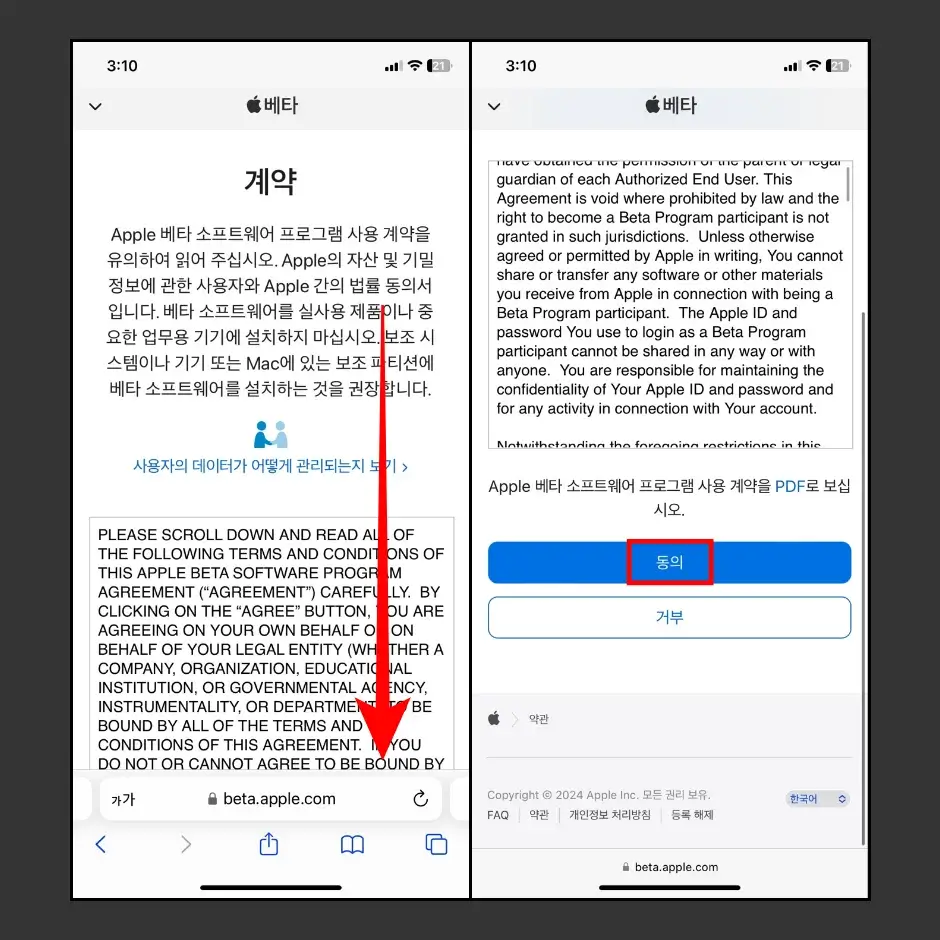
4. 애플 베타 소프트웨어 메인 화면에서 “시작하기 >” 버튼을 터치합니다.
5. 베타 소프트웨어 가이드 페이지에서 “iOS” 탭을 누른 다음 화면을 아래로 내려줍니다.
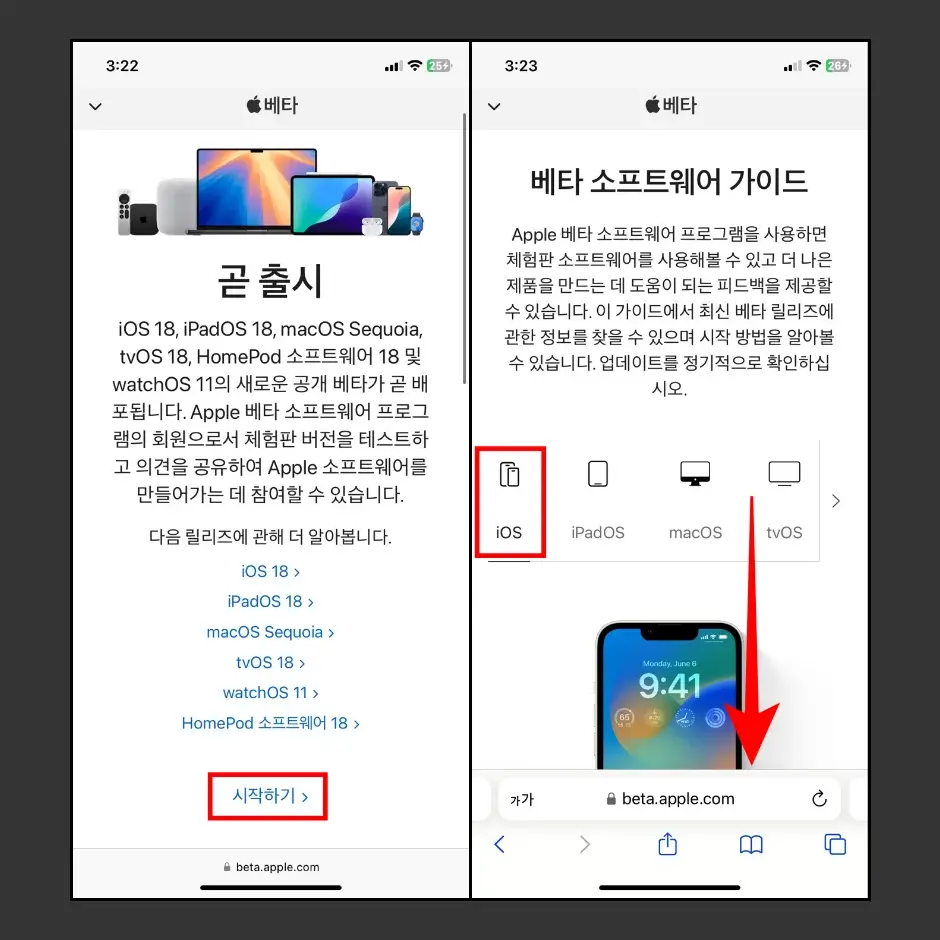
6. ‘시작하기’ 카테고리에 있는 파란색 글씨 “iOS 기기를 등록”을 터치합니다.
7. ‘기기 등록’ 페이지에서 “iOS” 운영체제 탭을 터치하고, 화면을 아래로 내립니다.
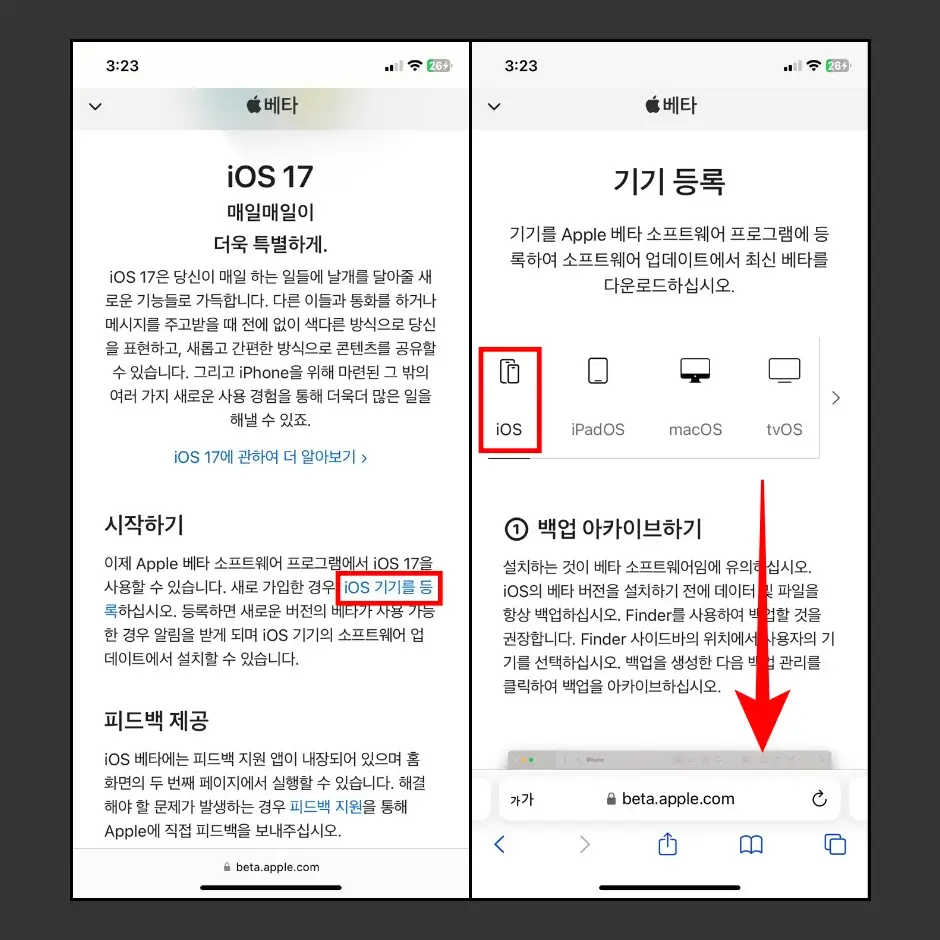
8. ‘② 베타 업데이트 켜기’ 카테고리에 있는 “베타 업데이트 열기” 버튼을 터치합니다.
9. 아이폰 설정 앱이 실행되면, 베타 업데이트 옵션이 활성화되어 있는 것을 확인할 수 있습니다.
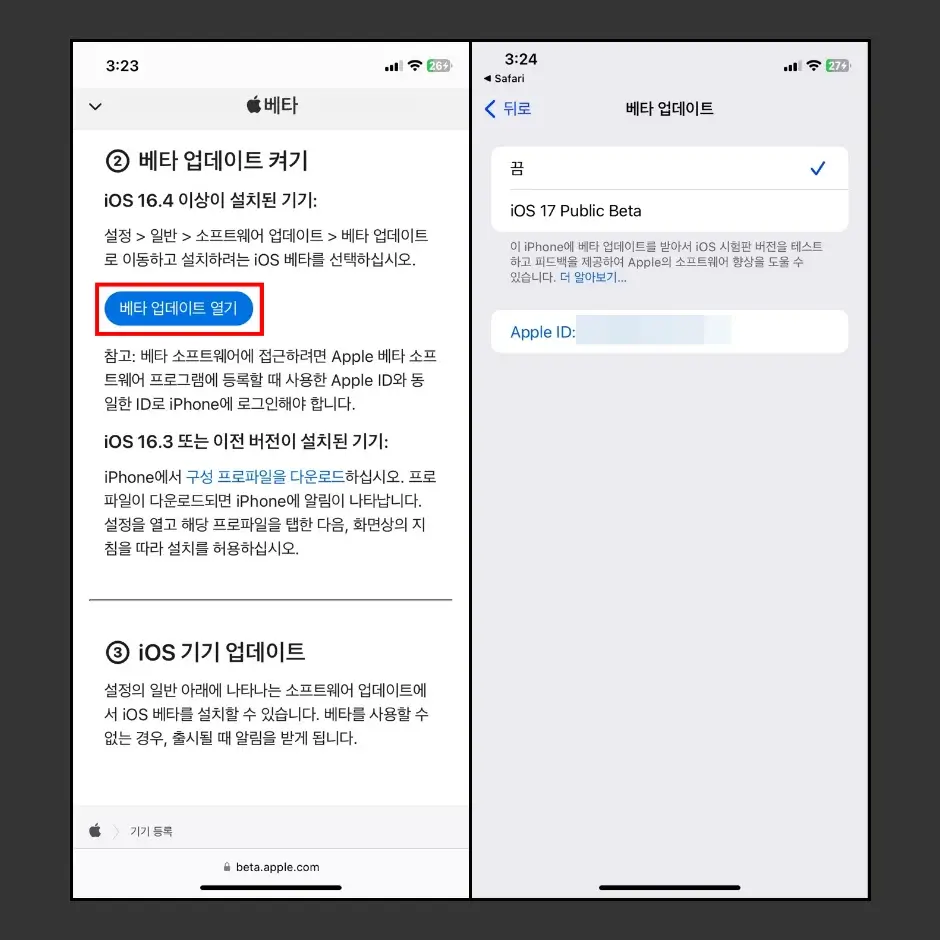
하지만, 베타 업데이트 화면에 iOS 18 Developer Beta 버전이 활성화되어 있어야 하는데, 비활성화되어 있기 때문에 개발자 모드를 활성화해야 합니다. 또한, 이번 iOS 18 버전은 아이폰 9 모델은 업데이트를 지원하지 않고, 아이폰 X 이후 출시한 모델에서만 업데이트가 가능합니다. 따라서, iOS 18 베타 버전 사전 설치를 진행하기 위해 다음 단계를 계속 진행하시기 바랍니다.
10. Apple 개발자 사이트에 접속합니다.
11. 사이트 화면을 아래로 내린 다음 “iOS 18(영문)” 부분을 터치합니다.
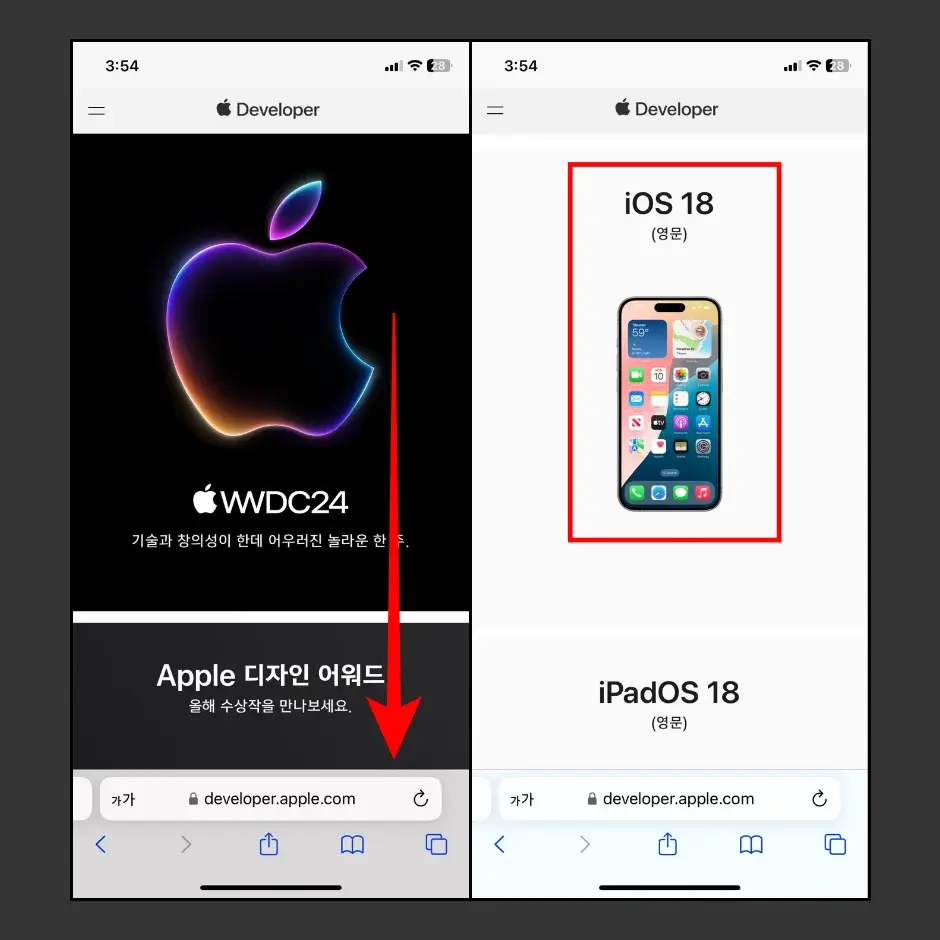
12. 화면 우측 상단에 “Download” 버튼을 터치합니다.
13. ‘Apple Developer Agreement’ 페이지에서 화면을 맨 아래로 내립니다.
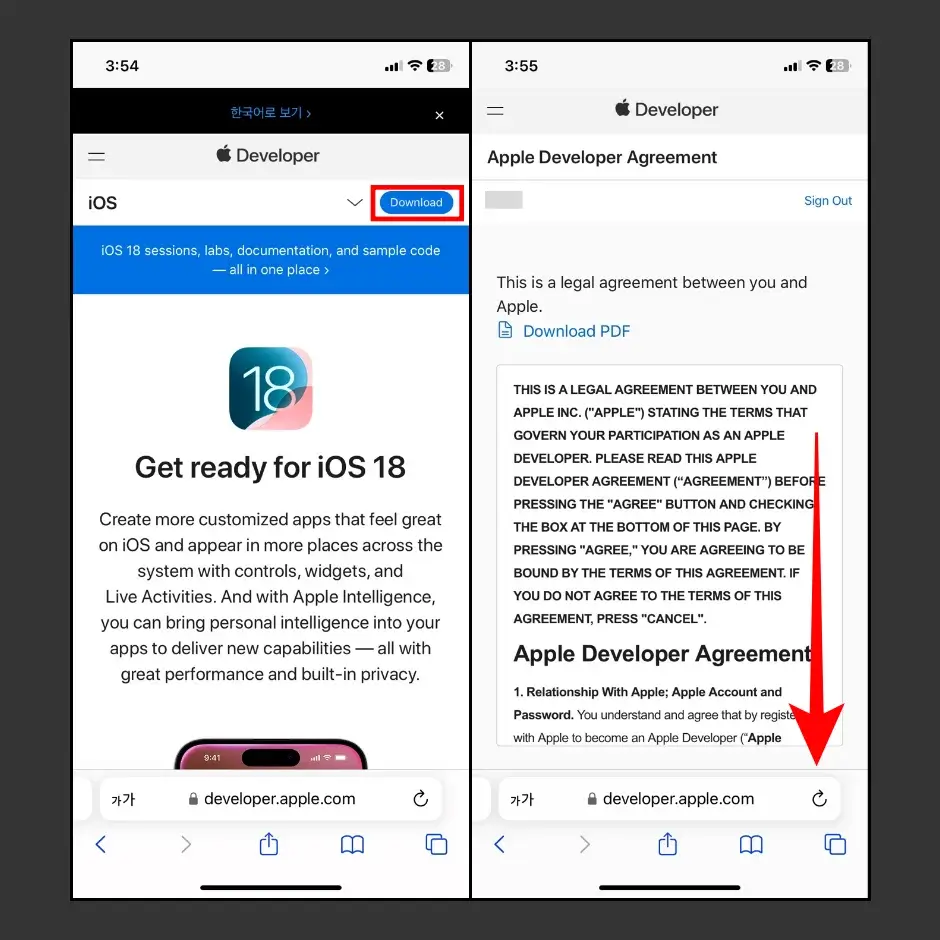
14. 2가지 항목을 박스 체크 표시(✅) 및 선택하고, “Submit” 버튼을 터치합니다.
- 첫 번째 항목 : ‘By checking this box I confirm that i have read and agree to be bound by the Agreement above.’
- 두 번째 항목 : I’d like to receive communications announcing the latest events, news and updates for Apple developers.
15. ‘Operating Systems’ 화면이 실행되면, 아이폰에서 모바일 브라우저(사파리)를 닫아줍니다.
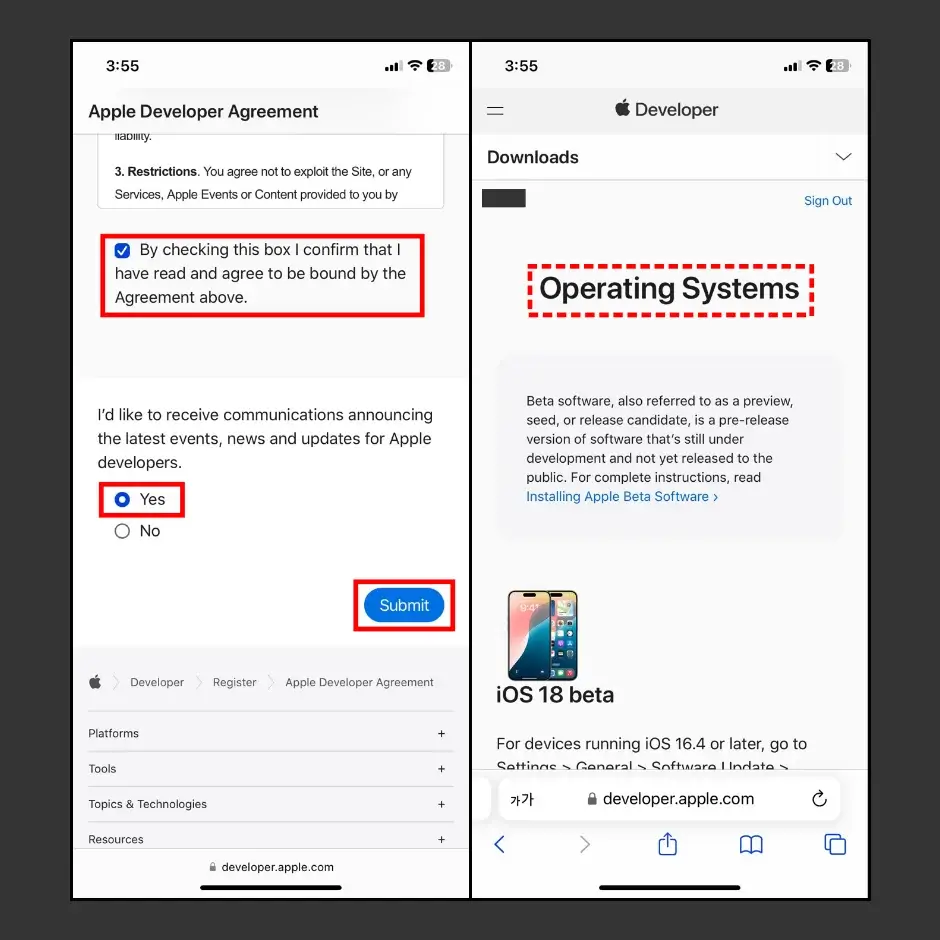
16. 아이폰에서 “설정” > “일반” > “소프트웨어 업데이트” > “베타 업데이트” 메뉴를 차례대로 터치해서 이동합니다.
17. 베타 업데이트 화면에서 “iOS 18 Developer Beta” 옵션을 선택하고, 왼쪽 상단에 있는 “뒤로” 버튼을 터치합니다.
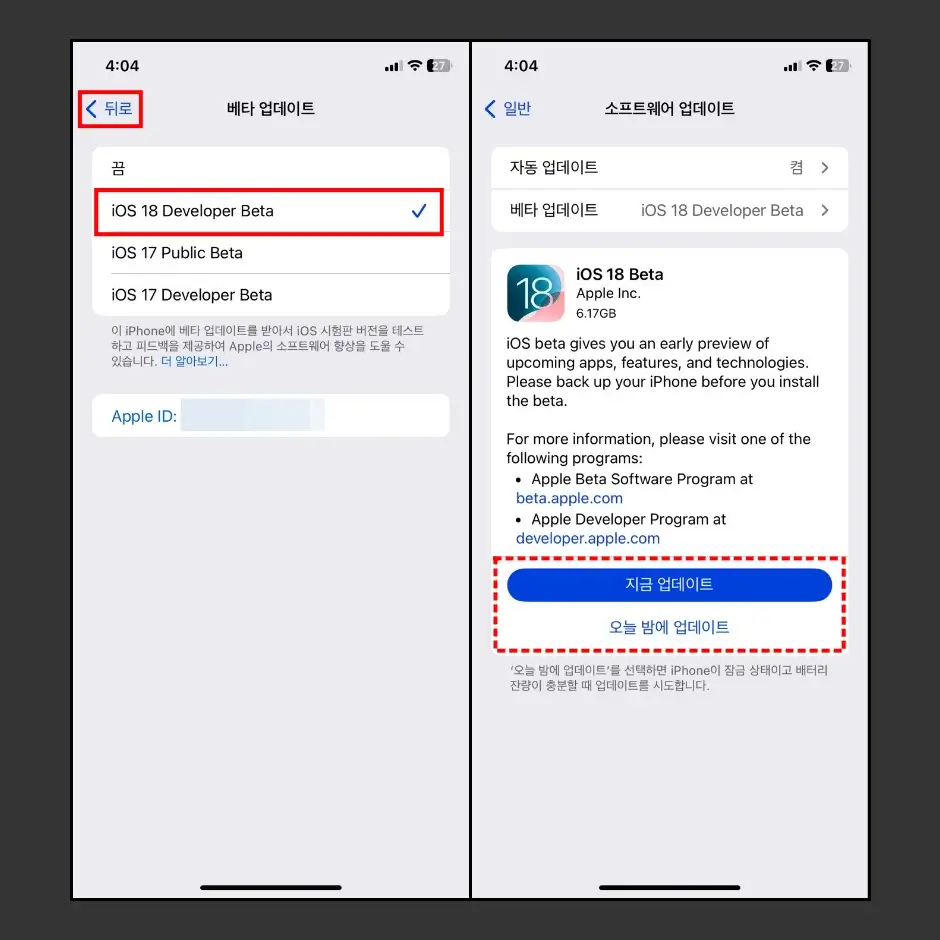
18. 소프트웨어 업데이트 설정 화면에 “iOS 18 Beta” 업데이트 설치를 진행할 수 있는 화면이 실행됩니다.
iOS 18 Beta 업데이트 설치 화면에서 “지금 업데이트” 버튼을 누르면, 바로 iOS 18 베타 버전을 아이폰에 설치할 수 있고, 아이폰을 사용하지 않는 시간 대에 업데이트하려면, “오늘 밤에 업데이트” 버튼을 활용합니다.
아이폰 iOS 18 베타 버전을 사전 설치를 시작하기 전에 VPN과 같은 앱은 미리 종료하고, 와이파이를 연결한 다음 업데이트 설치를 진행하는 것이 좋습니다. 또한 배터리 충전을 연결한 상태에서 진행하시기 바랍니다.
이상으로 iOS 18 베타 버전 사전 설치 방법에 대해 모두 설명해 드렸습니다. iOS 18 정식 버전이 출시되기 전에 iOS 18 베타 버전은 새로운 기능들을 우선적으로 체험하고, 테스트해 볼 수 있습니다. 하지만, iOS 18 정식 버전 이전의 베타 버전은 사용 시 오류, 발열 등의 문제 증상이 발생할 수 있기 때문에 메인으로 사용하는 아이폰보다는 서브폰으로 iOS 18 버전 업데이트 설치를 진행해서 사용해 보는 것을 권장합니다.